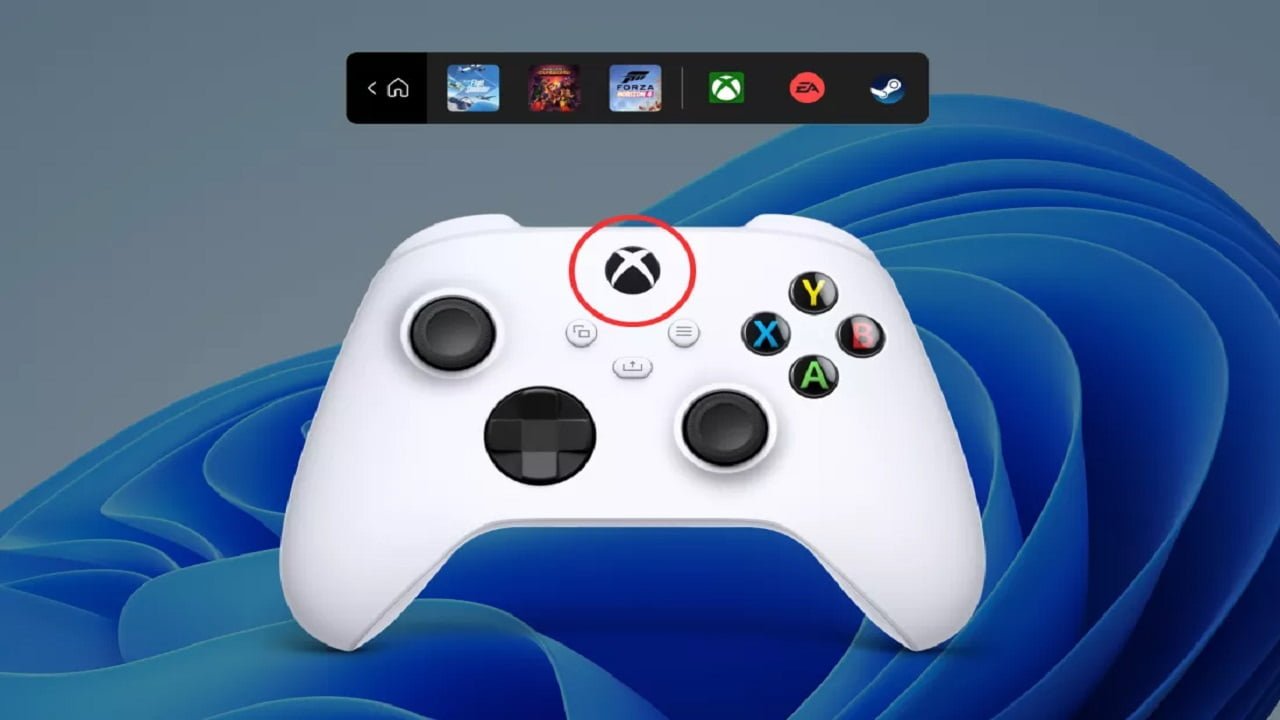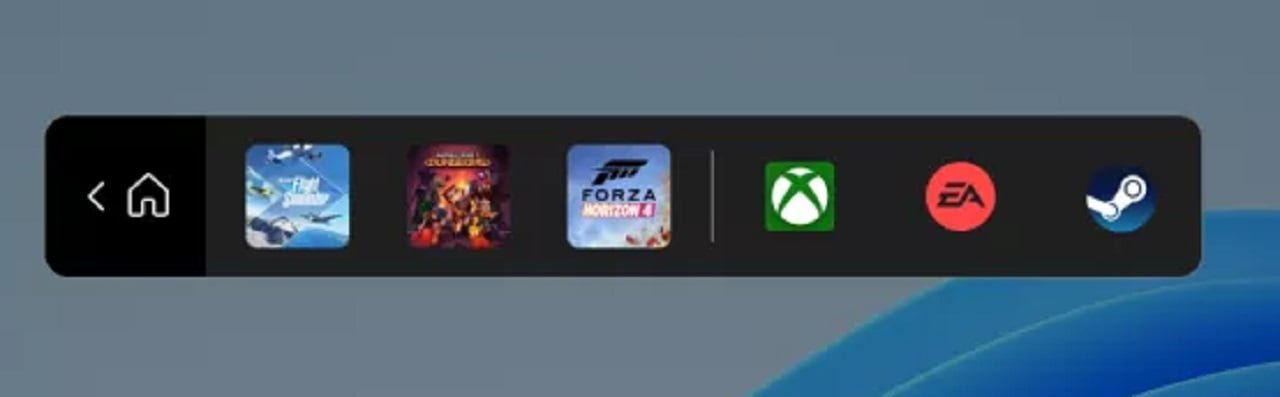PC jako konsola do gier — brzmi to jak rozwiązanie idealne. W końcu znaczna część gier multiplatformowych ma zaszytą obsługę kontrolera. Problem pojawia się jednak gdy grę chcemy… uruchomić. I tu pojawia się Xbox Game Bar: funkcja, która na to pozwoli i pojawiła się ona właśnie w najnowszej wersji testowej systemu Windows 11. Dzięki niej PC będzie mógł działać prawie jak konsola. Jednak do tego prawie jeszcze wrócimy pod koniec tekstu.
Xbox Game Bar
Zacznijmy jednak od tego, czym jest Xbox Game Bar i jakie możliwości on ze sobą niesie. W dużym skrócie to jest to oficjalny sposób od Microsoftu, który umożliwia uruchamianie gier na Windowsie bez użycia myszy i klawiatury, a jedynie przy pomocy pada. Wystarczy jedynie nacisnąć ten duży, okrągły przycisk z logo Xbox, gdy żadna gra nie jest uruchomiona i pokażą się nam 3 ostatnio uruchomione gry do wyboru, oraz launchery do gier, takie jak Steam, Epic, Origin i tak dalej. I oczywiście tu pojawia się pierwszy mikro zgrzyt: a co jeśli chcemy uruchomić grę, która nie ma zabezpieczeń DRM, a jest czwartą w kolejności ogrywania? No cóż, jest i na to rada, ale nie od Microsoftu: otóż wystarczy w takim wypadku przypisać ją do aplikacji Steam jako grę z zewnątrz. W ten sposób można ją będzie w ten sposób uruchamiać.
Zobacz też: Xbox Series X z poprawionym procesorem? Microsoft ma pracować nad poprawioną wersją
No dobrze, jak jednak skorzystać z tej funkcji? W sieci znalazłem następującą instrukcję, żebyście Wy nie musieli:
Aby uruchomić nową funkcję w systemie Windows 11 Insider Preview Build 225xx lub nowszym, pobierz aplikację Xbox Insider Hub ze sklepu Microsoft Store. Zarejestruj się jako Xbox Insider w hubie, przejdź do previews, a następnie dołącz do Windows Gaming preview. Następnie zaktualizuj pasek gier Xbox Game Bar do wersji 5.722.5022.0 lub nowszej, uruchom ponownie komputer i podłącz kontroler Xbox lub inny kontroler Xinput.
Alternatywy dla Xbox Game Bar
Wszystko ładnie i pięknie, ale co jeśli ktoś nie chce mieć Windowsa 11, a chce grać na swoim PC jak na konsoli bez zabawy z myszką i klawiaturą? No cóż, to akurat jest banalnie proste, ale wymaga nieco pracy. Otóż rozwiązania są dwa: można przypisać gry do aplikacji Steam i włączyć jej autostart w trybie Big Picture. Dzięki temu wraz z uruchomieniem się Windowsa włączy się aplikacja Steam, co pozwoli na wygodny wybór gier w menu podobnym do konsolowego. O ile nie są to gry z Epic Store, bo tych przypisać się do aplikacji Steam nie da. Kolejnym rozwiązaniem są aplikacje do emulowania myszki za pomocą kontrolera. Sam korzystam z Controller Companion, który jest dostępny na Steam i szczerze polecam to oprogramowanie, ponieważ pozwala na przypisanie różnych układów do różnych gier i aplikacji. Na początku działa to nieco pokracznie, chociaż z czasem można się do tego przyzwyczaić. Pozwala to jednak uruchamiać gry z dowolnego źródła i grać w tytuły bez obsługi kontrolera — rzecz jasna po wcześniejszej konfiguracji.
Problemy Xbox Game Bar
Wróćmy jednak do sterowania za pomocą Xbox Game Bar, chociaż problemy dotykają tutaj częściowo także innych metod sterowania. Zacznijmy od ekranu logowania. Trudno jest wpisać hasło bez klawiatury. Konieczne jest więc wyłączenie tego zabezpieczenia, aby móc się cieszyć z gier. Aplikacja do emulowania myszki i pisanie na wirtualnej klawiaturze na niewiele się tu zda: ta po prostu się nie uruchomi przed zalogowaniem do systemu. Kolejnym problemem jest to, że to Windows. Tu zawsze może coś wyskoczyć, co będzie wymagało dosłownie kilku sekund reakcji na odkliknięcie myszą… co nie będzie możliwe, przy pomocy pada – często nawet z dedykowaną aplikacją. Dlatego też nie wyrzucajcie swoich myszek i klawiatur bezprzewodowych: te po prostu będą potrzebne znacznie rzadziej. Wciąż jednak warto je mieć blisko kanapy.
Źródło: TechSpot